Raspberry Pi 4 püsivara toetab USB-alglaadimist. Raspberry Pi 4 saate oma lemmikoperatsioonisüsteemi hõlpsalt käivitada USB-kõvakettalt, SSD-lt või USB-mälupulgalt tavapärase microSD-kaardi asemel. USB-käivitamisel on palju eeliseid:
1) Odavam ladustamine
USB HDD või USB SSD on odavam kui sama mahuga microSD-kaart. Niisiis, ladustamiskulusid saab vähendada.
2) Kiirem alglaadimise aeg
USB SSD-d on palju kiiremad kui traditsiooniline microSD-kaart. Operatsioonisüsteem käivitub USB SSD-lt kiiremini kui traditsiooniline microSD-kaart.
3) pikaealisus
USB SSD või USB HDD eluiga on palju pikem kui microSD-kaardil. Riistvaratõrke tõenäosus on väiksem kui microSD-kaardil. Jällegi saab USB SSD või USB HDD hakkama erinevalt microSD-kaardist raskete sisend- ja väljundkoormustega.
Selles artiklis näitan teile, kuidas lubada Raspberry Pi 4-l USB-alglaadimine ja Raspberry Pi OS-i käivitamine USB-SSD / HDD / pöidla kettalt. Alustame siis!
Asjad, mida vajate:
Selle artikli järgimiseks vajate järgmisi asju
- Raspberry Pi 4 üheplaadiline arvuti
- C-tüüpi USB-toiteallikas Raspberry Pi 4 jaoks
- Vilkus Raspberry Pi OS-i pildiga MicroSD-kaart
- Internetiühendus Raspberry Pi 4-ga
- Sülearvuti või lauaarvuti VNC kaugtöölaua juurdepääsuks või SSH-juurdepääsuks Raspberry Pi 4-le
MÄRGE: Kui te ei soovi oma Raspberry Pi 4-le SSH või VNC kaudu kaugjuurdepääsu, peate oma Raspberry Pi-ga ühendama ka monitori, klaviatuuri ja hiire. Ma ei vaja ühtegi neist, kuna ühendan oma Raspberry Pi 4 kaugühenduse kaudu VNC kaugtöölaua protokolli kaudu. Minu seadistust nimetatakse ka Raspberry Pi 4 peata seadistamiseks.
Kui vajate abi Raspberry Pi OS-i pildi vilkumisel microSD-kaardil, vaadake minu artiklit Raspberry Pi Imageri installimine ja kasutamine.
Kui olete Raspberry Pi algaja ja vajate Raspberry Pi OS-i installimisel oma Raspberry Pi 4-le abi, vaadake minu artiklit Raspberry Pi OS installimine Raspberry Pi 4-le.
Kui vajate Raspberry Pi 4 peata seadistamisel abi, vaadake minu artiklit Raspberry Pi OS installimine ja seadistamine Raspberry Pi 4-le ilma välise monitorita.
USB-alglaadimise lubamine Raspberry Pi 4-l:
Selles jaotises näitan teile, kuidas Raspberry Pi 4-l USB-alglaadimist lubada.
Enne Raspberry Pi 4-s USB-alglaadimise lubamist peate värskendama kõiki oma Raspberry Pi OS-i olemasolevaid pakette. Selleks, et saaksime püsivara värskendada ja USB-buutimise lubada.
Kõigepealt värskendage APT paketi hoidla vahemälu järgmise käsuga:
$ sudo apt värskendus
APT-paketi hoidla vahemälu tuleks uuendada.
Nagu näete, on mul mõned värskendused saadaval.
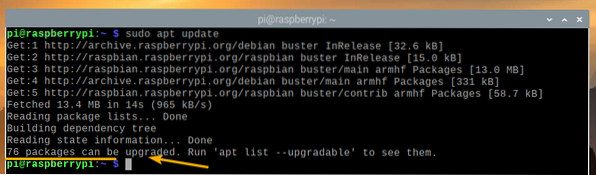
Kõigi olemasolevate pakettide värskendamiseks käivitage järgmine käsk:

Värskenduse kinnitamiseks vajutage Y ja seejärel vajutage <Sisenema>.

APT paketihaldur laadib kõik vajalikud värskendused Internetist alla ja installib need. Selle täitmine võib võtta mõnda aega.
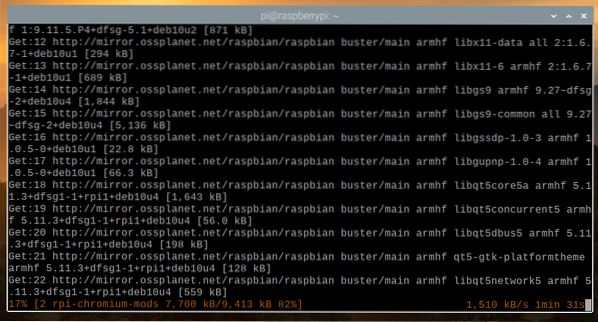
Siinkohal tuleks installida kõik olemasolevad paketid.

Muudatuste jõustumiseks taaskäivitage oma Raspberry Pi 4 järgmise käsuga:
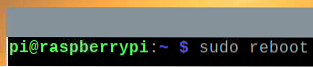
Nüüd peate värskendama oma Raspberry Pi 4 püsivara.
Kui teie Raspberry Pi 4 on käivitunud, avage terminal ja käivitage raspi-config Raspberry Pi seadistustööriist järgmiselt:
$ sudo raspi-config
Valige siit Buutimisvalikud ja vajutage <Sisenema>.
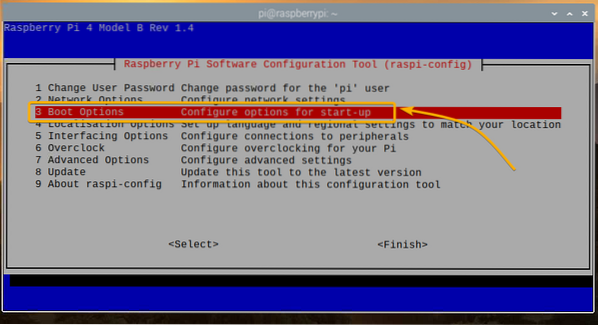
Valige Boot ROM versioon ja vajutage <Sisenema>.
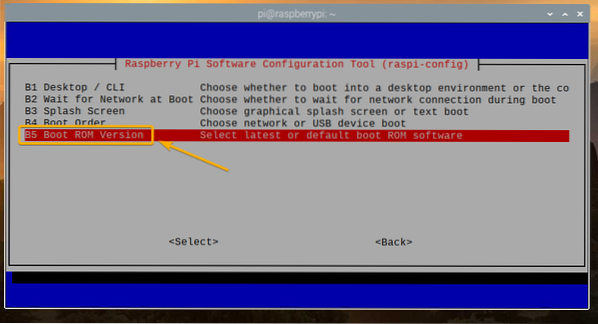
Valige Uusim Kasutage uusimat versiooni boot ROM tarkvara ja vajutage <Sisenema>.
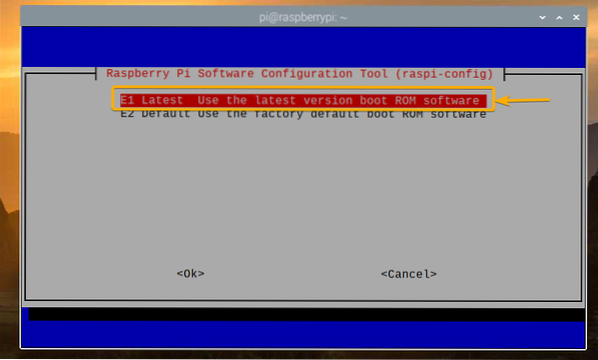
Valige <Jah> ja vajutage <Sisenema>.
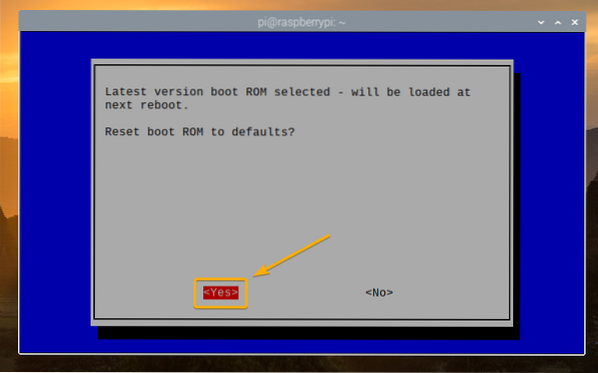
Vajutage <Sisenema>
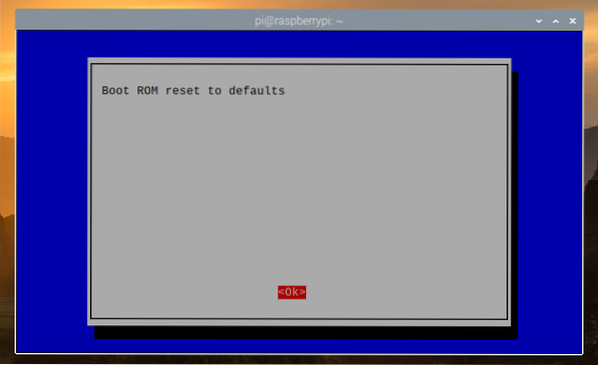
Valige <Lõpetama> ja vajutage <Sisenema>.
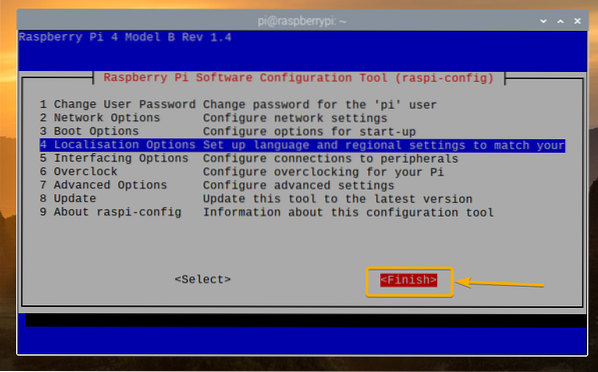
Valige <Jah> ja vajutage <Sisenema>. Teie Raspberry Pi 4 peaks taaskäivituma. Kui see käivitub, tuleks püsivara uuendada.
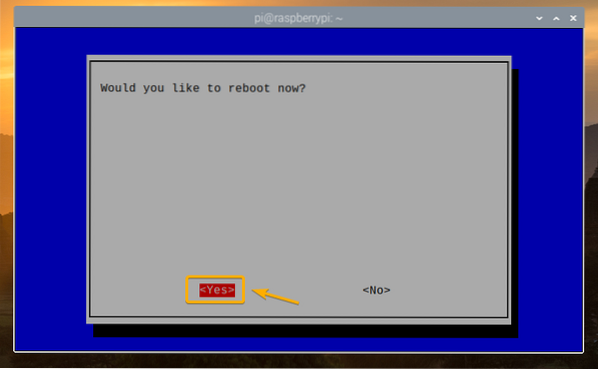
Nüüd saate oma Raspberry Pi 4-s lubada USB-alglaadimise.
Kui teie Raspberry Pi 4 saapad avatakse, avage terminal ja käivitage raspi-config järgnevalt:
$ sudo raspi-config
Valige Buutimisvalikud ja vajutage <Sisenema>.
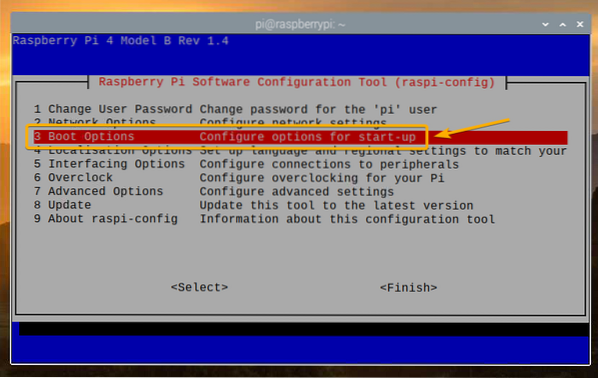
Valige Buutimise järjekord ja vajutage <Sisenema>.

Valige USB alglaadimine ja vajutage <Sisenema>.
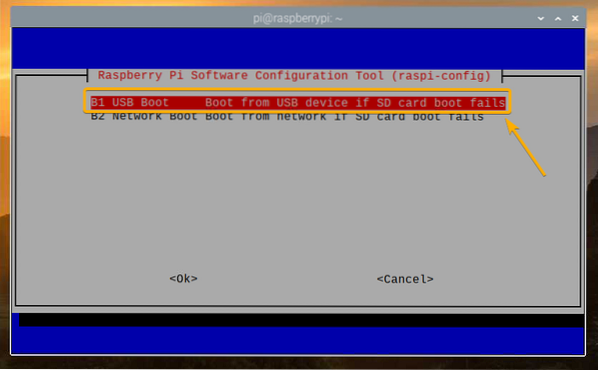
Vajutage <Sisenema>.

Valige <Lõpetama> ja vajutage <Sisenema>.
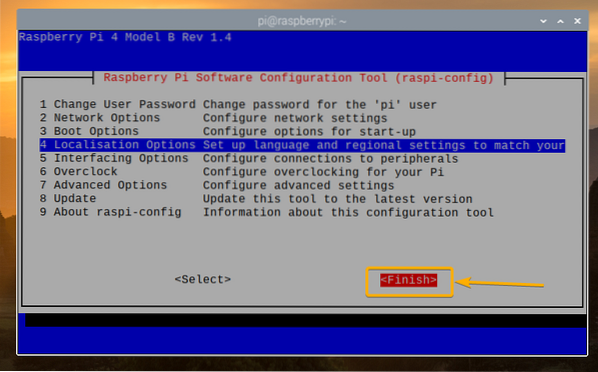
Valige <Jah> ja vajutage <Sisenema>. Teie Raspberry Pi 4 peaks taaskäivituma. Kui see käivitub, peaks teil olema lubatud USB-buutimine.
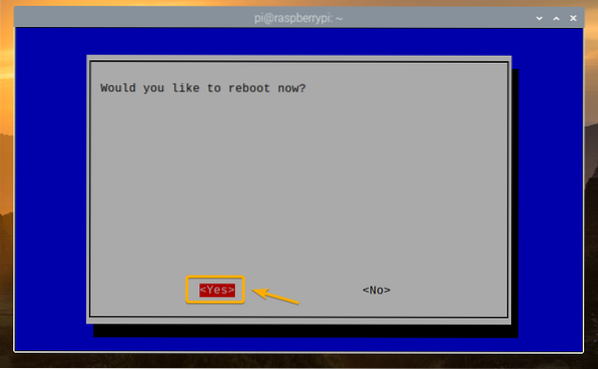
USB alglaadimise oleku kontrollimine:
USB-buutimise lubamise kontrollimiseks avage terminal ja käivitage järgmine käsk:
$ vcgencmd bootloader_config
Kui teil on 0xf41 nagu BOOT_ORDER, siis on teie Raspberry Pi 4-s USB-buutimine edukalt lubatud.

MicroSD-kaardi kloonimine USB-kõvakettale / SDD-le / pöidlakettale:
Võite oma USB-mäluseadmel oma lemmikoperatsioonisüsteemi lihtsalt välgutada Balena Etcher või Vaarika Pi pildistaja. Samuti saate operatsioonisüsteemi kloonida microSD-kaardilt USB-mäluseadmesse (st.e. HDD, SSD või mälupulk). Kui kloonite operatsioonisüsteemi microSD-kaardilt USB-mäluseadmesse, saate kõik andmed säilitada ja te ei pea opsüsteemi ümber konfigureerima ega kasutatavaid programme uuesti installima.
Selles jaotises näitan teile, kuidas klõpsata Raspberry Pi OS-i oma microSD-kaardilt USB HDD / SDD / Thumb Drive'ile, kasutades oma Raspberry Pi 4.
Nagu näete, on praegu Raspberry Pi OS installitud microSD-kaardile mmcblk0.
$ lsblk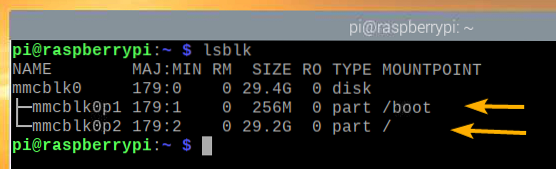
Sisestage USB HDD / SSD / pöidla draiv oma Raspberry Pi 4-sse.
See peaks ilmuma salvestus- / blokeerimisseadmete loendis, nagu näete alloleval ekraanipildil.
$ lsblk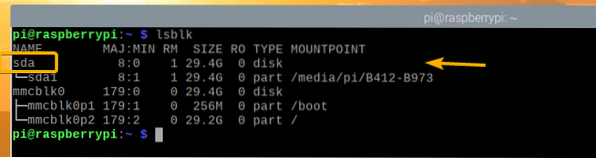
Valige Raspberry Pi OS menüüst Aksessuaarid > SD-kaardi koopiamasin.
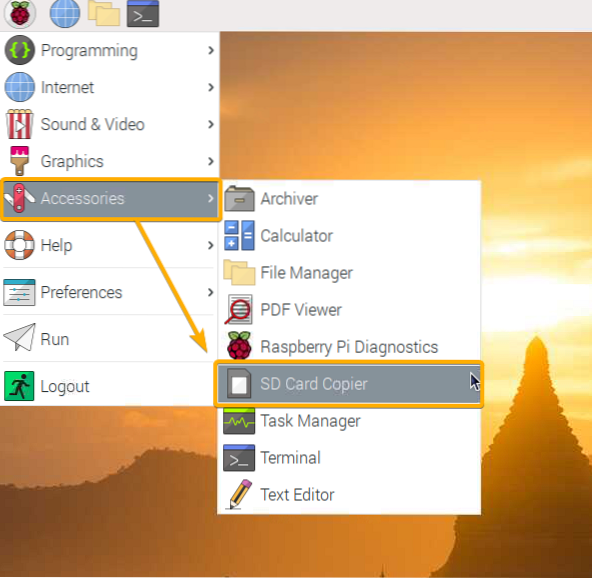
SD-kaardi koopiamasin peaks käivituma.
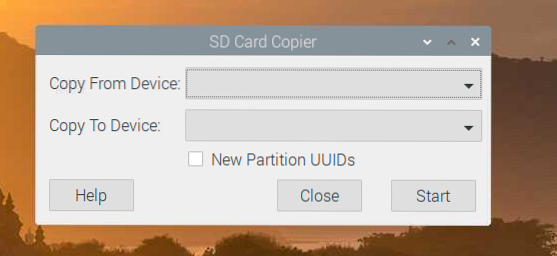
Valige microSD-kaart (allikas) Kopeeri seadmest rippmenüüst ja valige USB HDD / SSD / Thumb Drive (sihtmärk) Kopeeri seadmesse rippmenüüst. Kui olete valmis, klõpsake nuppu Alusta.
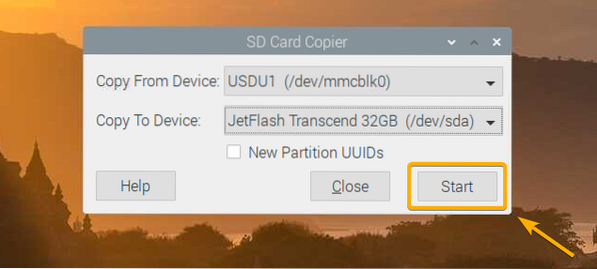
Klooni toimingu kinnitamiseks klõpsake nuppu Jah.
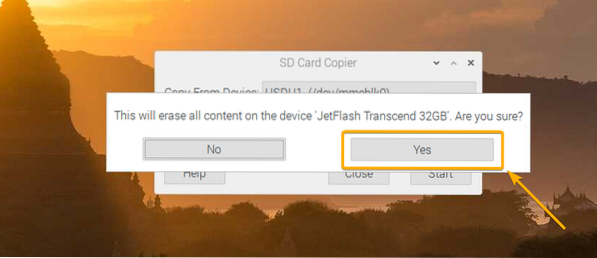
SD-kaardi koopiamasin peaks alustama sisu kopeerimist microSD-kaardilt USB-mäluseadmesse. Selle täitmine võtab veidi aega.
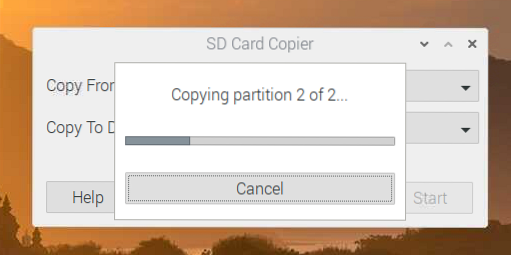
Kui kloonimine on lõpule jõudnud, klõpsake nuppu Okei.
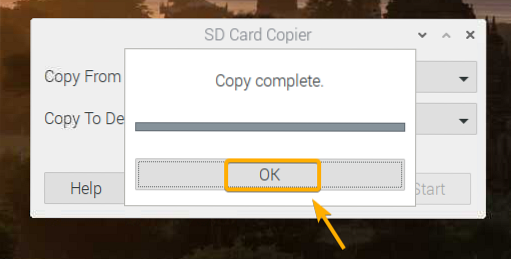
Kliki Sulge SD-kaardi koopiamasina sulgemiseks.
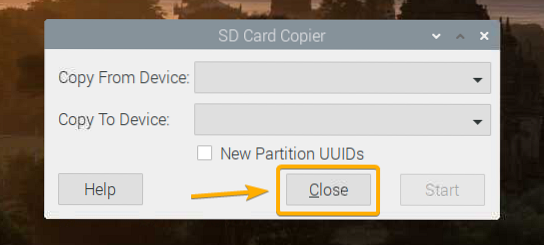
Nüüd lülitage oma Raspberry Pi 4 välja järgmise käsuga:

OS-i käivitamine Raspberry Pi 4-l USB-kõvakettalt / SDD-lt / pöidla draivilt:
Nüüd, kui USB-mäluseade on valmis, võtke Raspberry Pi 4-st välja microSD-kaart ja hoidke ainult USB HDD / SSD / pöidla draivi. Seejärel lülitage oma Raspberry Pi 4 sisse.

Teie Raspberry Pi 4 peaks käivituma USB HDD / SSD / Thumb-draivilt.
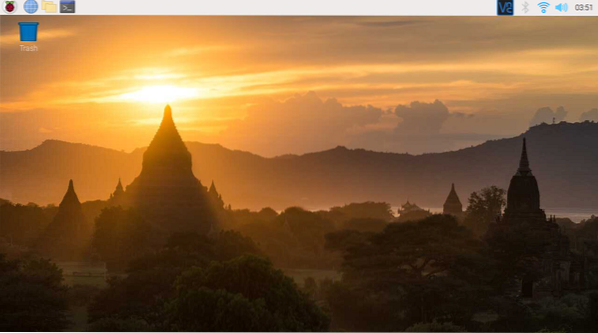
Nagu näete, käivitati operatsioonisüsteem USB HDD / SSD / Thumb Drive'ilt.
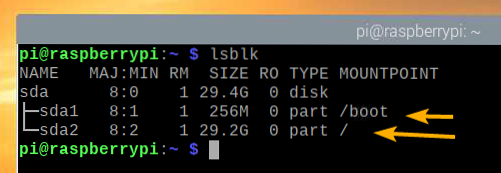
Järeldus:
Selles artiklis näitasin teile, kuidas lubada Raspberry Pi 4-s USB-alglaadimist Raspberry Pi OS-i abil. Olen teile ka näidanud, kuidas kloonida operatsioonisüsteem microSD-kaardilt USB HDD / SSD / Thumb-draivi ja käivitada USB-mäluseadmest.
 Phenquestions
Phenquestions


